ios系统升级卡在恢复模式时,需通过重新连接电脑并完成系统重装来解决。具体步骤包括:1.确认电脑环境并使用原装数据线连接设备;2.更新itunes或finder至最新版本;3.按特定操作进入恢复模式并保持连接;4.让电脑识别设备并手动点击“恢复”开始刷机;5.下载固件并完成安装。若恢复失败,可尝试更换网络、关闭防火墙、使用第三方工具修复,但优先建议使用官方方式,避免保修失效或系统不稳定。

iOS系统升级卡在恢复模式,通常是设备在更新或重启过程中出现了异常,导致无法正常启动进入系统。遇到这种情况不用太慌张,但需要有条理地处理,否则可能造成数据丢失或设备变砖。

什么是恢复模式?
恢复模式是iOS设备的一个底层维护状态,通常在你强制重启或尝试通过iTunes或Finder更新系统时触发。进入恢复模式后,屏幕会显示连接电脑的图标,表示设备正在等待指令。
如果升级卡在恢复模式,说明系统文件没有正确写入,或者与电脑的通信中断了。这时候设备无法正常开机,也无法正常使用。

常见原因包括:
- 数据线或接口接触不良
- iTunes/Finder版本过旧
- 系统文件损坏或下载不完整
- 设备存储空间不足
怎么退出恢复模式?
退出恢复模式的核心思路是重新建立设备和电脑之间的连接,并完成一次完整的系统重装。以下是具体操作:

-
确认电脑环境
- 使用原装数据线连接设备和电脑
- 确保iTunes(Windows)或Finder(Mac)已更新到最新版本
- 如果用的是M1/M2芯片Mac,可以尝试使用“访达”而非iTunes
-
保持设备处于恢复模式
- 不同型号iPhone进入恢复模式的方式不同,大致步骤是:按音量+、音量-,再长按电源键直到出现恢复画面
- 如果已经进入恢复模式,就不要断开连接
-
让电脑识别设备
- 如果iTunes/Finder没有弹出提示,尝试更换USB接口或重启电脑
- 有时需要手动点击“恢复”按钮来开始刷机流程
-
开始恢复过程
- 一旦识别成功,iTunes/Finder会提示你下载最新的固件并安装
- 下载时间视网络情况而定,期间不要拔掉设备
整个过程大约需要10~20分钟,完成后设备会自动重启,进入初始化界面。
恢复失败怎么办?
有时候即使执行了上述步骤,也可能因为各种原因失败。比如下载中断、验证失败、设备无法退出恢复模式等。
如果你遇到了以下问题,可以尝试这些方法:
- 下载失败:检查网络是否稳定,尝试换一台电脑
- 验证失败:关闭防火墙或杀毒软件,临时放行iTunes/Finder访问权限
- 设备一直黑屏或白苹果:可能是硬件问题,建议联系Apple支持或前往售后检测
- 反复进入恢复模式:说明系统写入不稳定,尝试多次恢复,或使用第三方工具如i4Tools、ReiBoot进行修复
注意:使用非官方工具存在一定风险,可能导致保修失效或系统不稳定,建议优先使用iTunes/Finder官方方式。
基本上就这些,只要不是硬件故障,大多数情况下都能通过重新恢复解决。关键是要耐心,别急着拔线或关机,否则可能前功尽弃。
以上就是iOS系统升级卡在恢复模式怎么办?的详细内容,更多请关注资源网其它相关文章!



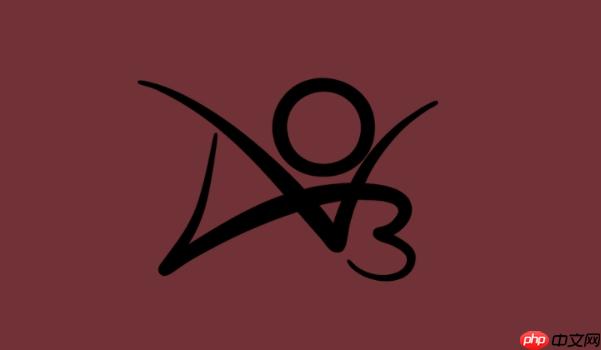

发表评论:
◎欢迎参与讨论,请在这里发表您的看法、交流您的观点。